本文目录一览:
请问排简谱用什么软件好呀?
简谱乐章(英文名: Mupa)v0.2绿叶社区专用版-免费绿色的简谱软件下载
简谱乐章》(英文名: Mupa)
概述
****************
1。介绍
《简谱乐章》是一款实现简谱的输入、编辑和打印的免费软件,可免费使用和传播
2。使用环境
本软件可在以下操作系统里运行:
– 语言环境:简体中文
– 简体中文Windows XP + SP2
– 简体中文Windows 2003 + SP1
3。特点
– 界面美观,易于使用
– 平滑字体和图形曲线
– 可同时打开多个文件进行编辑
– 可在不同文件之间复制、粘贴
– 最多100步撤消、重做
– 方便实用的排版、对齐功能
– 乐谱可放大、缩小
– 所见即所得的打印
– 占用资源少
– 绿色软件
– 可免费使用、传播
简谱乐章怎样放大或缩小字体
使用说明
****************
1。输入符号
– 输入音符和汉字
在工具条简谱乐章的编辑窗键入音符和汉字,按“加到乐谱”按钮,或直接按回车,输入的字符会出现在当前视图的左上角。空格、制表符等不可见字符将被忽略
– 输入非键盘符号
点按工具条上的符号按钮,该符号将出现在当前视图的左上角。若连续输入多个符号,会重叠显示在同一位置。建议每输入一个符号就移走
2。选中符号
– 符号有“被选中”和“不被选中”两种状态。被选中的符号周边有一矩形框,不被选中的则没有
– 怎样选中符号
1. 直接用鼠标点选一个符号
2. 按下鼠标左键同时移动鼠标,用画出的矩形框拉选一组符号
3. 按下Ctrl键同时用鼠标点选,可在不改变其它被选中符号状态的同时,改变当前符号的选中状态
3。删除符号
– 按Delete键删除被选中的符号
– 也可点按工具条或菜单上的“删除”
4。移动
– 用鼠标直接拖拽被选中的符号
– 按下Shift键再用鼠标拖拽,可确保水平、垂直移动符号
– 用键盘的方向键移动被选中的符号。用方向键可精确移动符号位置
5。改变符号大小
– 移动鼠标到被选中符号的左右或上下边缘,待光标改变形状后拖拽鼠标,可改变符号大小
– 音符和汉字及某些符号的长宽比是锁定的,改变一边,另一边同时被改变
– 某些符号的长或宽不能被改变,比如竖线和横线的宽
6。保存和打开
– 编辑结束后可保存文件,下次使用再打开
– 保存的文件后缀名为.mupa
7。撤消和重做
– 一旦操作失误,按“撤消”按钮可回到前一状态。“重做”是撤消的相反动作
– 最多支持100步撤消动作
8。符号的对齐
– 用鼠标拖拽很难使符号整齐排列,用对齐按钮就能轻松实现
– 对齐的参考点是最后被选中的符号。为简谱乐章了确保参考符号被最后选中,可在选择完所有要对齐的符号后,用Ctrl+鼠标点选参考符号
1. 左对齐、右对齐、上对齐、下对齐简谱乐章:分别向左、右、上、下对齐
2. 横向平均排列和纵向平均排列:横向、纵向平均间隔
3. 宽度一致、高度一致、大小一致:使符号的宽、高、大小一致
9。改变字体
– 字符的初始字体是新宋体
– 选中要改变字体的音符或汉字,在工具条的字体列表里选择字体即可
– 非音符或汉字的符号(比如横线)不响应改变字体命令
10。乐谱缩放
– 为方便编辑,点按放大、缩小按钮可改变乐谱大小,但不影响打印
1. 显示整页:尽量在当前区域内显示一个乐谱页
2. 适合宽度:尽量使乐谱宽度充满当前区域
11。增加页、减少页
– 把符号拖拽到超过乐谱下边界,将自动增加一页
– 把当前乐谱页的内容全部清空,将自动删除当前页
– 乐谱第一页不能被删除
12。越界字符归位
– 万一把符号拖拽到乐谱边界外,用“越界字符归位”功能可使符号回到乐谱内。这些符号将出现在对应的边界处
13。对齐网格
– 自动显示背景的网格,以方便对齐
– 可用“显示网格”菜单关闭或显示网格
14。打印
– 正确连接和设置打印机,按“打印”按钮可打印当前乐谱
– 打印之前可用“打印预览”观看效果
15。帮助
– 本帮助文件
– 把鼠标光标停留在工具条按钮上1秒,会出现提示
乐谱排版用什么软件啊?
推荐《作曲大师简线合一V6版》
该软件可将常用简谱乐章的简谱、五线谱、简谱鼓谱、简谱节奏谱、五线谱鼓谱、进行同时处理简谱乐章,支持简谱和线谱以及鼓谱的混合排版和互换简谱乐章,支持A3、A4、16开版式的横排和竖排页面,支持音符大小调整。
此外还有一款《Overture 4.0 中文版》也不错。
上述两个软件均可在网上搜索到,建议到百度搜索。
简谱乐章的介绍就聊到这里吧,感谢你花时间阅读本站内容,更多关于简谱乐章电脑版如何下载、简谱乐章的信息别忘了在本站进行查找喔。
以上就是亲爱的都恋爱叻为大家整理的《简谱乐章,简谱乐章电脑版如何下载》文章,希望对您有所帮助。本文链接:https://www.musicbooks.cn/81321.html欢迎转发给有需要的朋友!
本站文章来源于网络,版权归原作者所有,如果侵犯了您的权益,请来信告知,我们会尽快删除。


 支付宝
支付宝 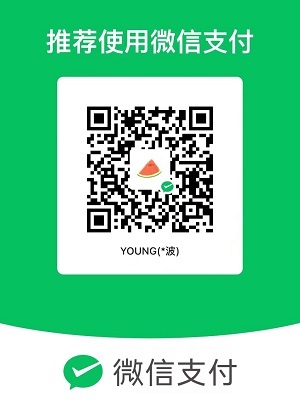 微信
微信